Slå Lytteaktivitet fra på Spotify

Se hvordan du kan slå lytteaktivitet fra på Spotify for at holde dine musikpræferencer private og nyde dine sessioner. Her er hvordan.
Når du ved, hvordan du ser afspilningshistorik på Spotify, kan du hurtigt vende tilbage til enhver sang, selvom du har glemt dens navn. Afspilningshistorikken er nyttig, da den sparer dig tid fra at søge og skrive dens navn. Men hvordan kan du få adgang til afspilningshistorikken på Spotify? Fortsæt med at læse for at se, hvor du skal gå, hvis du er på din Android-enhed, computer eller bruger webspilleren.
Indholdsfortegnelse
Sådan ser du afspilningsliste på Spotify: Windows
Når du lytter til Spotify på din computer, er trinene lige så lette som hvis du lyttede på din Android-enhed. Når Spotify er åbent, klik på kø-butikknappen i nederste højre hjørne. Den er til højre for mikrofonikonet.
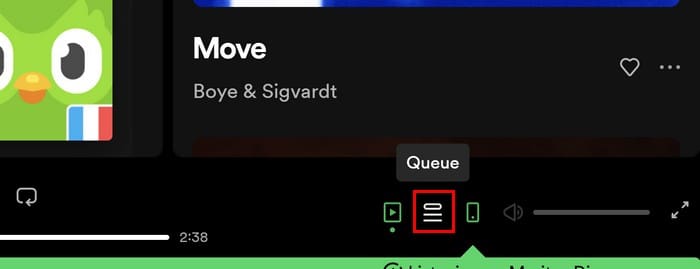
Klik på fanen Nyligt spillet øverst for at se listen over nyligt spillede sange. Så snart du er færdig med at lytte til en sang, bliver den tilføjet til listen.
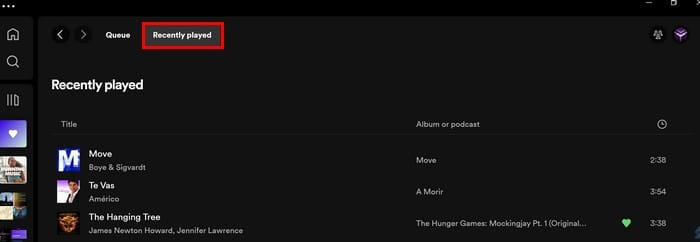
Du kan teste dette ved at holde listen over nyligt spillede sange synlig. Du vil se, at de færdige sange vises, når den ene slutter, og den anden starter. Hvis du deler din Spotify med nogen og ser en sang, du vil spille i den nyligt spillede liste, skal du klikke på de tre prikker til højre for sangen, når du placerer markøren på den. Vælg Muligheden Tilføj til kø, så bliver den sang den næste, der bliver spillet.
Men du har også adgang til andre muligheder, såsom:
Det er alt, hvad der er, når du vil se din nyligt spillede liste på Spotify for Windows.
Sådan ser du den nyligt spillede Spotify-playliste på Android
At finde din nyligt spillede liste på Android er meget hurtigere end på din computer. Når du åbner Spotify, skal du trykke på Nyligt spillet ikon i øverste højre hjørne, som ligner et klokke. Den nyligt spillede liste vil være opdelt efter dag. Du vil se sangene, du har lyttet til i dag, i går osv.
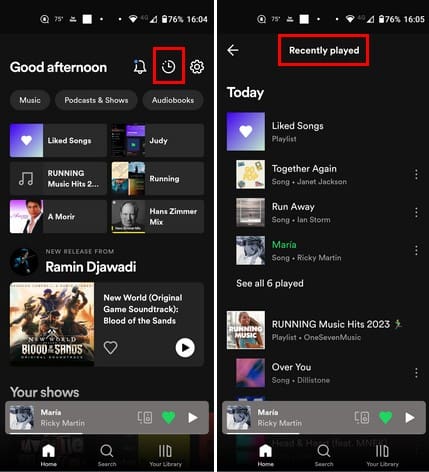
Ved at trykke på de tre prikker til højre, vil du se muligheder som:
Sådan ser du afspilningshistorik på Spotify for webspilleren
For de gange, du lytter til din musik på webspilleren, kan du få adgang til afspilningshistorikken ved at klikke på Hjem-muligheden øverst til venstre. Rul ned, og du vil støde på en sektion kaldet Nyligt spillet. Det viser dig ikke alle, men kun nogle få. For at se flere nyligt spillede sange skal du klikke på Vis flere-muligheden til højre og se dine valgmuligheder.
For flere muligheder vedrørende den sang, du kan lide, højreklik på sangen for muligheder såsom:
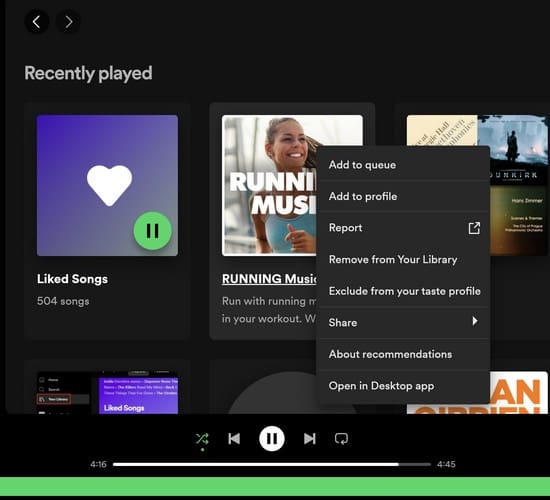
Yderligere læsning
Når vi taler om lister, hvis du stadig er i læsehumør, her er trinene til at se en liste over nyligt afinstallerede apps på Android. Også, hvis du vil oprette eller redigere en playliste på YouTube, har vi dækket dig. For Facebook-brugere, hvis du ikke ønsker at dele, hvem dine venner er, her er hvordan skjule din Facebook-venneliste.
Konklusion
At se din Spotify-afspilningshistorik er nyttigt, da du kan se sangen, du har hørt, samt sange fra enhver, du deler kontoen med. Hvis de hører en sang, du har været på udkig efter, kan du let tilføje den til din playliste ved at trykke på prikkerne til siden. I denne guide ser du tre forskellige måder at tjekke din afspilningshistorik på Windows-app, webspiller og Android-enhed.
Se hvordan du kan slå lytteaktivitet fra på Spotify for at holde dine musikpræferencer private og nyde dine sessioner. Her er hvordan.
Har du brug for at se, hvor meget plads Spotify-sange optager? Her er trinene til at følge for Android og Windows.
Få testede trin til at se, hvordan du kan se afspilningshistorik på Spotify til webspilleren, Android og Windows webapplikation.
Spotify kan blive irriterende, hvis det åbner automatisk hver gang du starter din computer. Deaktiver den automatiske opstart ved at følge disse trin.
Oplev løsninger på de mest almindelige Spotify-problemer. Få indsigt i, hvordan du forbedrer din Spotify-oplevelse med disse enkle tips.
Garmin har fremstillet og leveret en af de bedste bærbare GPS-teknologier. Deres seneste innovationer i aktivitetsmåleren og smartwatch
Spotify er i øjeblikket den mest populære streamingtjeneste for lydabonnementer i verden med over 286 millioner brugere, som omfatter 130 millioner
Her er mit personlige blik på at bruge de nyligt raffinerede Explore- og Your Groove-sektioner i Groove Music.
Det er vigtigt at have den rigtige musik til den rigtige lejlighed. Men det kan nemt rettes ved at oprette en Spotify-playliste til træningscenteret, hjemmet og andet
Spotify kan blive irriterende, hvis det automatisk åbner, hver gang du starter din computer. Deaktiver den automatiske opstart ved hjælp af disse trin.
Se, hvilke sange du lyttede mest til i 2020 med Spotify Wrapped. Lyt til de sange, du betragtede som årets bedste.
Alexa Amazon Echo-smarthøjttaler integreres godt med flere musiktjenester, herunder den enormt populære Spotify. Normalt henvender Alexa sig til Amazon Music. En guide til at integrere Spotify-musik i Alexa Amazon Echo.
Ryd rod i afspilningslisten fra din Spotify-konto. Flet så mange afspilningslister, som du vil, for at forblive organiseret.
Opdag, hvordan du kan loope en sang på Spotify igen og igen. Lyt til din yndlingssang uden at skulle trykke på gentag-knappen.
Lær, hvordan du reducerer dit mobildataforbrug, når du bruger Spotify til at lytte til musik.
For de forældre med børn, der ønsker, at deres børn skal kunne nyde Spotifys musik på en sikker måde, er der en spændende ny mulighed: Spotify Kids.
Tilbage i oktober 2019 udgav Spotify Canvas. Canvas er en ny funktion, der giver kunstnere mulighed for at uploade tre til otte sekunders loop-videoer. Disse videoer,
Spotify gør det klart, at brugernavnet bruges til at identificere dig. Derfor, når du først har oprettet det, når du tilmelder dig, er der ingen måde at ændre det på. Du sidder fast. Kan du ikke lide dit nuværende Spotify-brugernavn? Du kan ændre det ved at bruge de trin, der er beskrevet her.
At lytte til musik alene på Spotify kan være afslappende. Du har ikke nogen, der generer dig lige når sangen er i sin bedste del. Men der er tidspunkter Nyd at lytte til musik med en gruppe venner ved hjælp af Spotify. Bare følg disse trin.
Har du nogensinde slettet noget, du ikke havde tænkt dig? Selvfølgelig har du det, og hvilken lettelse det var, da du fik det tilbage, ikke? Hver app har sin behandling til
For at løse video lag problemer på Windows 11, opdater dine grafikdrivere til den nyeste version og deaktiver hardwareacceleration.
Vi har brugt lidt tid med Galaxy Tab S9 Ultra, og den er den perfekte tablet til at parre med din Windows PC eller Galaxy S23.
Lær hvordan du fremhæver tekst med farve i Google Slides appen med denne trin-for-trin vejledning til mobil og desktop.
Mange nyhedsartikler nævner det "mørke web", men meget få diskuterer faktisk, hvordan man får adgang til det. Dette skyldes hovedsageligt, at mange af de hjemmesider, der findes der, huser ulovligt indhold.
Indstil timere til Android-apps og hold brugen under kontrol, især når du har vigtigt arbejde, der skal gøres.
At vide, hvordan man ændrer privatlivsindstillingerne på Facebook på en telefon eller tablet, gør det lettere at administrere din konto.
Lær alt om PIP-tilstand i Google Chrome, og hvordan du aktiverer det for at se videoer i et lille billede-i-billede-vindue, ligesom du kan på dit TV.
Hav det sjovt i dine Zoom-møder med nogle sjove filtre, du kan prøve. Tilføj en halo eller se ud som en enhjørning i dine Zoom-møder med disse sjove filtre.
Opdag hvordan du nemt og hurtigt kan aktivere mørk tilstand for Skype på din Windows 11 computer på mindre end et minut.
Så, du har fået fat i denne slanke og kraftfulde enhed, og det er stort set alt, hvad du har drømt om, ikke? Men selv de bedste gadgets har brug for en pause.


























